Gehen Sie wie folgt vor, um eine Wandkomponente für einen Wandstil zu erstellen oder um vorhandene Wandkomponenten in einem Wandstil zu bearbeiten.
Sie können einem Wandstil Komponenten auch hinzufügen, indem Sie sie aus anderen Wandstilen kopieren.
Anmerkung: Nur die ersten 20 Komponenten eines Wandstils werden vom Darstellungssystem gesteuert. Obwohl es möglich ist, mehr als 20 Komponenten in einem Wandstil festzulegen, wird empfohlen, die Anzahl der Komponenten auf 20 zu begrenzen. Alle Komponenten, die über 20 hinausgehen (21 und mehr) werden nur über die Materialzuweisung gesteuert.
- Klicken Sie auf

 .
. 
- Erweitern Sie zuerst Architektonische Objekte und dann Wandstile.
- Wählen Sie den zu ändernden Wandstil.
- Klicken Sie auf die Registerkarte Komponenten.
- Klicken Sie auf
 .
. - Geben Sie einen Namen für die neuen Komponente ein.
- Geben Sie die Verschneidungspriorität für die Komponente ein, die das Verschneiden der Komponente mit anderen Wänden steuert, die die Komponente schneidet.
Je geringer der Wert der Prioritätsnummer ist, um so höher ist die Priorität der Komponente, wenn sie sich mit den Komponenten anderer Wände schneidet.
- Geben Sie die Breite der Komponente an:
Was möchten Sie tun… Aktion… Angeben einer festen Breite, die beim Hinzufügen oder Bearbeiten von Wänden dieses Stils nicht bearbeitet werden kann Geben Sie einen Wert für die Breite ein. Angeben einer variablen Breite, die beim Hinzufügen oder Bearbeiten von Wänden dieses Stils bearbeitet werden kann Wählen Sie die Einstellung für Breite. Geben Sie eine Formel ein, die definiert, wie die Komponentenbreite berechnet wird. 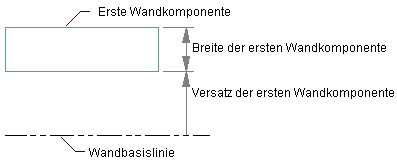
Hinzufügen der ersten Wandkomponente
- Geben Sie den Kantenversatz an, bei dem es sich um den Versatz der Außenkante der Komponente von der Basislinie handelt:
Was möchten Sie tun… Aktion… Grafisches Angeben des Versatzes Wählen Sie die Komponente, wählen Sie  bzw.
bzw.  , um die Komponente um einen von Ihnen angegebenen Versatzschritt zu versetzen. Der Viewer zeigt die Position der Wandkomponente, wenn Sie auf die Symbole klicken. Die gewählte Komponente wird grün hervorgehoben.
, um die Komponente um einen von Ihnen angegebenen Versatzschritt zu versetzen. Der Viewer zeigt die Position der Wandkomponente, wenn Sie auf die Symbole klicken. Die gewählte Komponente wird grün hervorgehoben. Berechnen des Versatzes durch das Programm Wählen Sie Kantenversatz autom. berechnen. Angeben eines festen Versatzes Geben Sie einen Wert für Kantenversatz ein. Angeben eines variablen Versatzes, der aus von Ihnen angegebenen Werten berechnet wird Wählen Sie die Einstellung für Kantenversatz. Geben Sie eine Formel ein, die definiert, wie der Kantenversatz für diese Komponente berechnet wird. - Um den Abstand von oben oder unten einzustellen, geben Sie einen neuen Wert ein und wählen die Position, ab welcher der Abstand gemessen werden soll: Wand oben, Basishöhe, Basislinie oder Wand unten. Anmerkung: Definieren Sie keine Wandkomponenten mit Abständen, die über Wand oben oder unter Wand unten liegen. Wände mit derart definierten Komponenten werden nicht korrekt verschnitten und beim Bearbeiten ihrer Oberkante oder Unterkante möglicherweise nicht korrekt angezeigt. Um Verschneidungs- und Darstellungsproblem zu vermeiden, können Sie Wandkomponenten mit Ansichtsversätzen definieren, die oberhalb von Basishöhe oder unterhalb von Basislinie liegen.
- Wiederholen Sie die Schritte 5 bis 10, um dem Wandstil weitere Komponenten hinzuzufügen.

Hinzufügen der zweiten Wandkomponente
- Um die Reihenfolge von Komponenten in dem Wandstil zu ändern, wählen Sie eine Wandkomponente und klicken auf
 oder auf
oder auf  , um die Komponente an die gewünschte Position relativ zu den anderen Wandkomponenten zu verschieben.
, um die Komponente an die gewünschte Position relativ zu den anderen Wandkomponenten zu verschieben. - Klicken Sie auf OK.